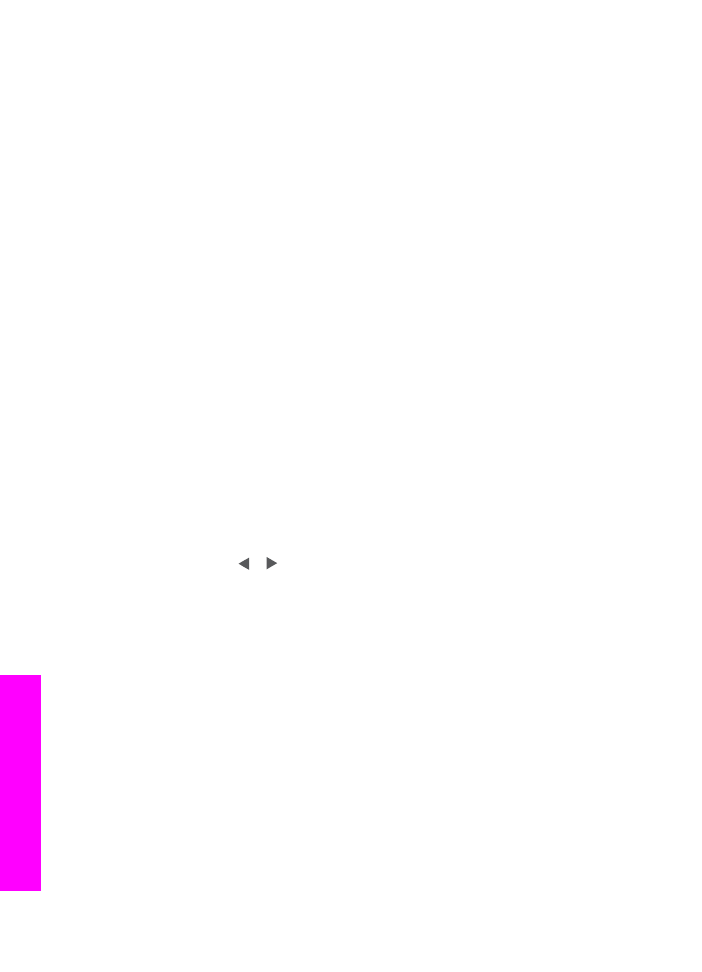
Envio de imagens usando o HP all-in-one
Imagens podem ser fotos ou documentos digitalizados. Ambos podem ser
compartilhados com amigos e familiares por meio do HP all-in-one e do HP Instant
Share.
Compartilhe uma imagem digitalizada pressionando
Digitalizar para
no painel de
controle. Para usar
Digitalizar para
, coloque uma imagem voltada para baixo no vidro,
selecione o destino de envio da imagem e inicie a digitalização.
Nota
Para obter mais informações sobre como digitalizar uma imagem, consulte
Uso
dos recursos de digitalização
.
Para enviar uma imagem digitalizada a partir do HP all-in-one
1
Carregue seu original com a face voltada para baixo no canto frontal direito do
vidro ou (se você estiver usando o alimentador automático de documentos) na
bandeja de documentos.
2
Pressione
Digitalizar para
no painel de controle do HP all-in-one.
O menu
Digitalizar para
é exibido no visor gráfico colorido.
3
Use as setas e para realçar o
HP Instant Share
.
4
Pressione
OK
ou
Iniciar digitalização
para selecionar o destino.
A imagem é digitalizada e carregada no seu computador.
Nota
Se um original for detectado no alimentador automático de documentos,
uma ou mais páginas serão digitalizadas. Caso contrário, uma única página
será digitalizada na mesa de digitalização.
No Windows, o software HP Image Zone é aberto no computador. A guia
HP Instant Share será exibida. Uma miniatura da imagem digitalizada aparece na
Bandeja de seleção. Para obter mais informações sobre o HP Image Zone,
consulte Use o HP Image Zone na Ajuda na tela.
Para usuários do Macintosh, o software cliente HP Instant Share é aberto no
computador. Uma miniatura da imagem digitalizada é exibida na janela HP Instant
Share.
Nota
Se você estiver usando um sistema operacional Macintosh anterior ao X
v10.1.5 (inclusive OS 9 v9.1.5), suas fotos serão carregadas na Galeria HP
no Macintosh. Clique em E-mail. Envie a imagem como um anexo de e-
mail seguindo as instruções exibidas na tela do computador.
5
Siga as etapas recomendadas para o seu sistema operacional:
Capítulo 12
110
HP Officejet 6200 series all-in-one
Use
HP Instant
Share
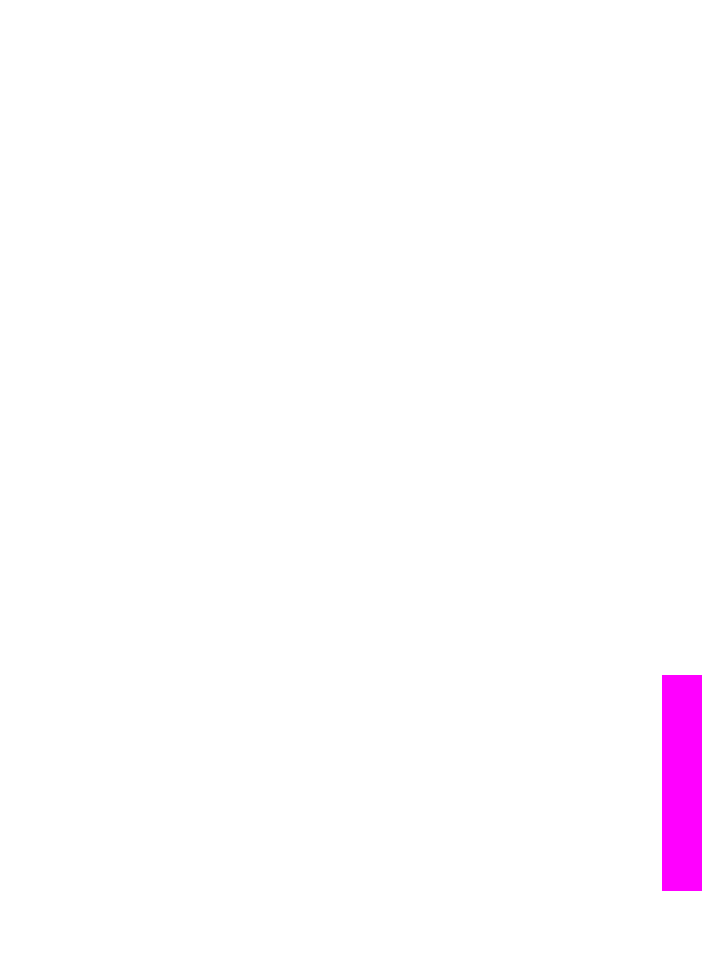
Se você estiver usando um computador com o Windows:
a
Na área de Controle ou de Trabalho da guia HP Instant Share, clique no link
ou no ícone do serviço que você deseja usar para enviar a imagem
digitalizada.
Nota
Clicando em Ver todos os serviços, você poderá escolher entre todos
os serviços disponíveis em seu país/região, por exemplo: E-mail do
HP Instant Share e Criar álbuns on-line. Siga as instruções na tela.
A tela Conecte-se aparece na área Trabalho.
b
Clique em Avançar e siga as instruções exibidas na tela.
Se você estiver usando um Macintosh:
a
Verifique se a imagem digitalizada que você deseja compartilhar é exibida na
janela HP Instant Share.
Use o botão - para remover as fotos ou o botão + para adicionar fotos à
janela.
b
Clique em Continuar e siga as instruções exibidas na tela.
c
Na lista de serviços do HP Instant Share, selecione o serviço que deseja usar
para enviar a imagem digitalizada.
d
Siga as instruções na tela.
6
No serviço de E-mail do HP Instant Share, você pode:
–
Enviar uma mensagem de e-mail com imagens em miniatura das suas fotos,
que podem ser exibidas, impressas e salvas na Web.
–
Abrir e manter um catálogo de endereços de e-mail. Clicar em Catálogo de
endereços, registrar-se no HP Instant Share e criar uma conta do
HP Passport.
–
Enviar sua mensagem de e-mail para vários endereços. Clique no link
relacionado.
–
Enviar uma coleção de imagens para o dispositivo conectado em rede de um
amigo ou parente. Digitar o nome que o destinatário atribuiu ao dispositivo no
campo Endereço de e-mail seguido de HP Instant Share com o ID de
usuário e senha do HP Passport.
Nota
Se você ainda não tiver configurado o HP Instant Share, clique em
Preciso de uma conta do HP Passport na tela Inscrever-se no HP
Passport. Obtenha um ID de usuário e uma senha do HP Passport.